
- •Оглавление
- •Введение
- •Установка, переустановка и удаление системы защиты
- •Назначение
- •Подготовка компьютера к установке Secret Net 9x
- •Требования к аппаратному и программному обеспечению
- •Предварительная подготовка
- •Установка системы защиты
- •Переустановка системы защиты
- •Временное отключение системы защиты
- •Удаление системы защиты
- •Общие принципы настройки и управление объектами
- •Общие принципы
- •Архитектура системы и организация управления
- •Порядок и особенности настройки системы
- •Средства управления
- •Консоль системы защиты
- •Средства управления общими параметрами системы
- •Средства управления свойствами пользователя
- •Средства управления доступом к дискам, каталогам и файлам
- •Аппаратные средства поддержки Secret Net 9x
- •Установка устройства
- •Настройка устройства
- •Отключение устройства
- •Управление пользователями и группами
- •Администратор безопасности компьютера
- •Пользователи
- •Предоставление привилегий
- •Ограничение времени работы пользователя
- •Группы пользователей
- •Свойства группы
- •Состав группы
- •Настройка механизмов контроля входа
- •Настройка общих параметров входа
- •Управление паролями
- •Общие параметры пароля
- •Правила определения пароля
- •Настройка индивидуальных параметров входа
- •Настройка параметров аутентификации пользователя
- •Смена пароля пользователя
- •Управление блокировкой пользователя
- •Персональные идентификаторы
- •Управление персональными системными файлами пользователя
- •Запреты работы при изменении конфигурации компьютера
- •Настройка механизмов управления доступом и защиты ресурсов
- •Удаленный контроль
- •Полномочное управление доступом
- •Включение и настройка режима
- •Просмотр информации о правах пользователя
- •Определение категории конфиденциальности дисков и каталогов
- •Правила работы с конфиденциальными документами
- •Отключение режима
- •Настройка хранителя экрана
- •Замкнутая программная среда
- •Настройка регистрации событий
- •Корректировка UEL-списка по умолчанию
- •Включение и настройка режима работы замкнутой среды для пользователя
- •Корректировка UEL-списка
- •Настройка замкнутой среды
- •Включение дополнительных механизмов защиты
- •Ограничение доступа к локальным ресурсам
- •Разграничение доступа пользователей к USB - портам компьютера
- •Ограничение доступа к сетевым ресурсам
- •Ограничение доступа к системным ресурсам
- •Криптографическая защита информации
- •Включение режима и управление шифрованием ресурсов
- •Управление списком зашифрованных ресурсов
- •Выключение режима
- •Затирание удаляемой информации
- •Управление доступом к дискам, каталогам и файлам
- •Общие сведения
- •Определение атрибутов по умолчанию для пользователя
- •Управление доступом к ресурсам в программе Проводник
- •Управление доступом пользователей к дискам
- •Управление доступом пользователей к каталогам
- •Управление доступом пользователей к файлам
- •Управление атрибутами помощью программы IMAGE32
- •Настройка параметров IMAGE32
- •Управление атрибутами в режиме "Диалог"
- •Управление атрибутами в режиме "Файлы"
- •Специальные возможности программы Image32
- •Настройка механизмов контроля и регистрации
- •Контроль целостности
- •Создание списка ресурсов
- •Изменение свойств списка ресурсов
- •Удаление списка ресурсов
- •Управление составом списка ресурсов
- •Формирование задания
- •Управление заданиями
- •Пересчет контролируемых параметров
- •Регистрация событий
- •Настройка общих параметров
- •Настройка режима регистрации событий для пользователя
- •Работа с журналом регистрации событий
- •Формирование запроса
- •Настройка основных параметров запроса
- •Настройка дополнительных параметров запроса
- •Формирование запроса с помощью шаблонов
- •Формирование запроса с помощью шаблонов из программы Проводник
- •Работа с программой просмотра журнала
- •Интерфейс программы просмотра журнала
- •Просмотр информации о событии
- •Поиск записей, содержащихся в выборке
- •"Подзапрос" к системному журналу
- •Печать отдельных записей и всего журнала
- •Очистка журнала
- •Преобразование записей журнала в файлы различных форматов
- •Приложение
- •Параметры установки Secret Net 9x
- •Порядок использования файла с атрибутами при установке системы
- •Параметры установки Secret Net 9x
- •Информация о состоянии и настройках Secret Net 9x
- •Параметры настройки. Краткие сведения
- •Общие параметры системы
- •Параметры настройки свойств пользователя
- •Привилегии пользователя
- •Привилегии на работу с системой
- •Привилегии на администрирование системы
- •Ограничения Windows 9х
- •Печать документов с грифом конфиденциальности
- •Печать в Microsoft Word
- •Печать в SnetWPad
- •Текстовый редактор SnEdit
- •Перечень функций редактора
- •Цветовая индикация записей
- •Структура файлов для замкнутой программной среды
- •Средства аппаратной поддержки системы защиты
- •Установка платы Secret Net Card
- •Установка платы Secret Net TM Card
- •Установка сетевой платы с микросхемой Secret Net ROM BIOS
- •Установка платы Электронный замок "Соболь"
- •Установка и настройка считывателя eToken
- •Элементы интерфейса и приемы работы
- •Элементы интерфейса и типовые приемы работы
- •Терминологический справочник
- •Предметный указатель
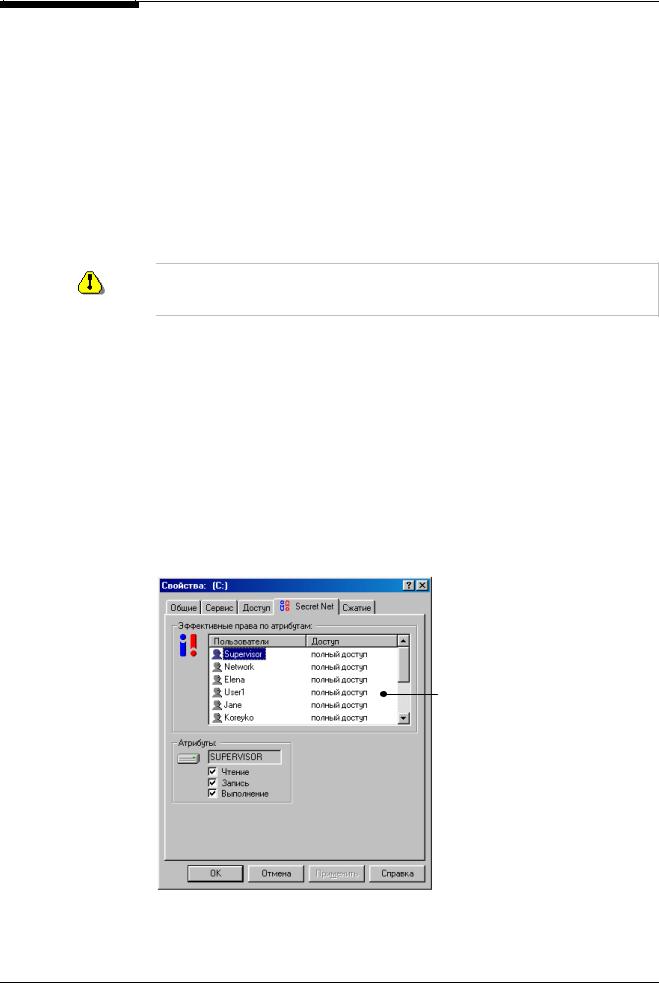
Глава 6. Управление доступом к дискам, каталогам и файлам
Определите права доступа владельца к ресурсу в полях “Чтение”, “Запись” и “Выполнение”.
6.Определите атрибуты по умолчанию в поле "Группа":
•Определите группу пользователей-владельцев всех ресурсов, создаваемых пользователем и относящихся к данной группе ресурсов. Для этого нажмите кнопку  и выберите название группы пользователей из открывшегося списка.
и выберите название группы пользователей из открывшегося списка.
•Определите права доступа всех пользователей, входящих в состав группы, установив отметки в соответствующих полях выключателей.
7.Определите атрибуты доступа к ресурсам, создаваемым пользователем и относящимся к данной группе ресурсов, для всех остальных пользователей компьютера. Для определения прав доступа этих пользователей, установите отметки в соответствующих полях выключателей в группе "Остальные".
Внимание! Не все комбинации значений атрибутов являются допустимыми. Нельзя установить следующие комбинации: “Запись без чтения”, “Выполнение без чтения” и “Выполнение и запись без чтения”.
8.Нажмите кнопку "Ok".
9.Нажмите кнопку "ОК" в окне управления свойствами пользователя.
Управление доступом к ресурсам в программе Проводник
Для управления атрибутами Secret Net 9x дисков, каталогов и файлов вызовите на экран окно программы Проводник.
Управление доступом пользователей к дискам
 Для управления доступом к диску:
Для управления доступом к диску:
1. В окне программы Проводник выберите диск, вызовите на экран окно настройки свойств этого ресурса и активизируйте диалог "Secret Net".
Список имен всех пользователей компьютера (колонка “Пользователи”). Справа от имени каждого пользователя указаны его права на доступ к данному диску (колонка “Доступ”).
Рис.51 Диалог управления доступом к диску
91
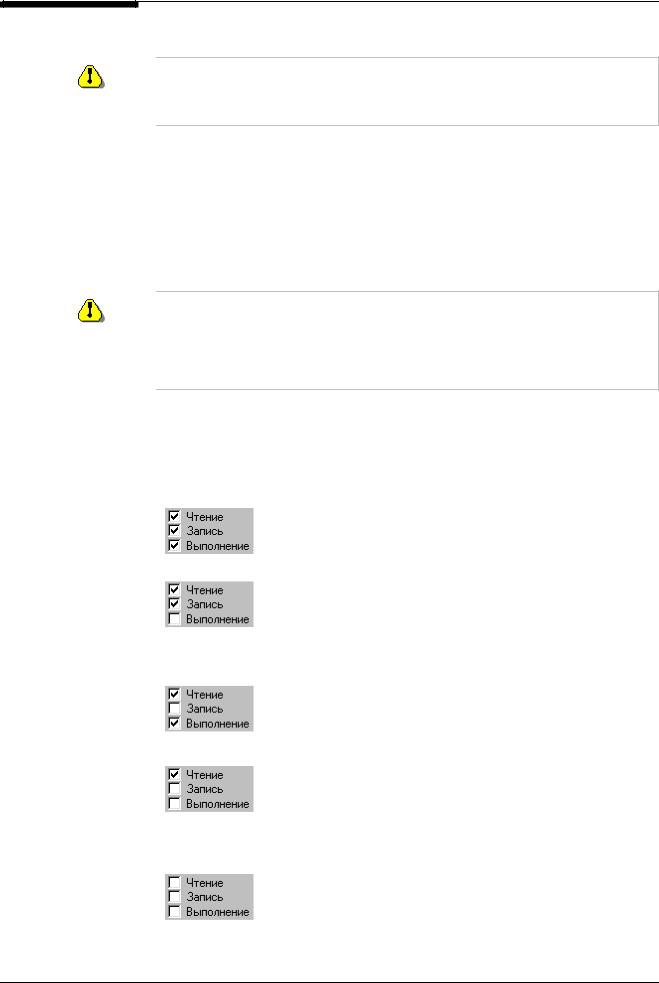
Secret Net 4.0. Руководство по администрированию
2.Выберите в списке имя пользователя, для которого необходимо изменить атрибуты доступа к диску.
Внимание! Привилегии по доступу к ресурсам компьютера “Видимость дисков” и “Без атрибутов на дисках”, предоставленные пользователю, отменяют соответствующие ограничения на доступ этого пользователя к логическим дискам, заданные атрибутами доступа.
3.Группа полей “Атрибуты” содержит имя выбранного пользователя и установленные для него значения атрибутов доступа к диску.
• Чтобы разрешить доступ, поставьте отметку в поле соответствующего выключателя: “Чтение”, “Запись”, “Выполнение”.
• Чтобы запретить доступ, удалите отметку.
Установленные права доступа немедленно отобразятся в колонке “Доступ” списка пользователей. Разъяснение значений атрибутов доступа к дискам содержится в Табл.3.
Внимание! Не рекомендуется ограничивать права пользователя на выполнение программ, размещенных на диске [С:] (или другом локальном диске, с которого производится загрузка операционной системы), т.е. устанавливать для пользователя следующие атрибуты доступа к этому диску: “Чтение и запись”, “Только чтение”, “Нет доступа”. В этом случае при входе пользователя загрузка операционной системы окажется невозможной.
4.Нажмите кнопку "ОК".
Табл.3 Варианты атрибутов доступа к локальному диску
|
Атрибуты |
|
|
Предоставляемые пользователю права доступа |
||
|
доступа |
|
Пользователю разрешено |
Пользователю запрещено |
||
|
Полный доступ |
|
• |
выполнять любые действия |
• |
запретов нет |
|
|
|
|
над каталогами и файлами |
|
|
|
|
|
|
данного диска (если это не за- |
|
|
|
|
|
|
прещено атрибутами доступа |
|
|
|
|
|
|
к каталогам и файлам) |
|
|
|
Чтение и запись |
|
• |
открывать, переименовы- |
• |
запускать любые программы, |
|
|
|
|
вать и удалять каталоги на |
|
размещенные на диске |
|
|
|
|
диске; |
|
|
|
|
|
• |
открывать на чтение, изме- |
|
|
|
|
|
|
нять содержание, переиме- |
|
|
|
|
|
|
новывать и удалять файлы |
|
|
|
|
|
|
на данном диске |
|
|
|
Выполнение |
|
• |
открывать каталоги на диске; |
• |
переименовывать и удалять |
|
|
|
• открывать на чтение файлы, |
|
каталоги данного диска; |
|
|
|
|
|
размещенные на диске; |
• |
изменятьсодержание, пере- |
|
|
|
• |
запускать любые программы, |
|
именовывать и удалять |
|
|
|
|
размещенные на диске |
|
файлы, размещенныенадиске |
|
Только чтение |
|
• |
открывать каталоги, разме- |
• |
переименовывать и удалять |
|
|
|
|
щенные на диске;· |
|
каталоги на данном диске; |
|
|
|
• открыватьначтениефайлы, |
• |
изменятьсодержание, пере- |
|
|
|
|
|
размещенныенаданномдиске |
|
именовывать и удалять |
|
|
|
|
|
|
файлы надиске; |
|
|
|
|
|
• |
запускать любые программы, |
|
|
|
|
|
|
размещенные на диске |
|
Нет доступа |
|
• |
разрешенных действий нет; |
• |
выполнять любые действия |
|
|
|
|
диск будет невидим для поль- |
|
над каталогами и файлами |
|
|
|
|
зователя |
|
данного диска (независимо от |
|
|
|
|
|
|
атрибутов доступа к каталогам |
|
|
|
|
|
|
и файлам) |
92

Глава 6. Управление доступом к дискам, каталогам и файлам
Управление доступом пользователей к каталогам
 Для управления доступом к каталогу:
Для управления доступом к каталогу:
1. В окне программы Проводник выберите один или несколько каталогов, вызовите на экран окно настройки свойств ресурса и активизируйте диалог "Secret Net".
Выберите имя пользователя-владельца каталога и укажите атрибуты доступа к каталогу для владельца 
Укажите атрибуты доступа к каталогу для остальных пользователей 
Список имен всех пользователей компьютера с указанием прав доступа к каталогу (с учетом прав на доступ пользователей к диску, содержащему каталог, а также ко всем каталогам, в состав которых входит данный каталог)
Выберите название группы пользователей и укажите атрибуты доступа к каталогу для всех пользователей этой группы
 Нажмите эту кнопку, чтобы запустить программу Image32
Нажмите эту кнопку, чтобы запустить программу Image32
Рис.52 Диалог управления доступом к каталогу (папке)
Примечание. При просмотре или изменении атрибутов для нескольких каталогов, значение "Не определен" колонки "Доступ" указывает на то, что пользователю назначены разные права доступа к выбранным каталогам.
2.Определите в группе полей "Владелец"22 имя пользователя-владельца каталога и атрибуты доступа к каталогу для владельца.
Чтобы изменить имя пользователя-владельца, выберите в поле с открывающимся списком одно из следующих значений:
•имя пользователя;
•имя пользователя SUPERVISOR – для того чтобы владельцем каталога стал главный администратор безопасности;
•значение “(админ.)” – для того чтобы владельцем каталога стал пользователь - администратор безопасности данного компьютера;
•при установке значения "нет" каталог определяется общим, не принадлежащим никому конкретно. При этом все пользователи компьютера не будут иметь ограничений на доступ к каталогу (если ограничения не заданы атрибутами доступа к диску и атрибутами доступа к каталогам, в состав которых входит этот каталог).
22Выключатели, определяющие значения атрибутов доступа, недоступны для изменения, если не задано имя владельца.
93

Secret Net 4.0. Руководство по администрированию
Примечание. При просмотре или изменении атрибутов для нескольких каталогов значение “(не определен)” в текстовом поле указывает на то, что у выбранных каталогов разные пользователи-владельцы. При изменении данного значения, для всех выбранных каталогов будет установлено одинаковое имя пользователя-владельца.
Определите значения атрибутов доступа к каталогу для пользователя-владельца, установив или удалив отметки в полях “Чтение”, “Запись”, “Выполнение”.
Внимание! Не все комбинации значений атрибутов являются допустимыми. Нельзя установить следующие комбинации: “Запись без чтения”, “Выполнение без чтения” и “Выполнение и запись без чтения”.
Разъяснение значений атрибутов доступа к каталогам содержится в Табл.4.
3.В группе полей "Группа" выберите название группы пользователей и определите
соответствующие ей атрибуты доступа, повторив действия, описанные выше для поля “Владелец”23.
Примечание. При просмотре или изменении атрибутов для нескольких каталогов значение “Не определена” в текстовом поле указывает на то, что для выбранных каталогов назначены разные группы пользователей-владельцев. При изменении данного значения, для всех выбранных каталогов будет установлено одинаковое название группы пользователей.
4.Установите значения атрибутов доступа к каталогу для остальных пользователей компьютера24. Изменение атрибутов доступа для этой категории пользователей производится так же, как и в двух предыдущих случаях.
5.Поставьте отметку в поле выключателя “Применять рекурсивно”, чтобы устано-
вить заданные атрибуты на все файлы и подкаталоги, содержащиеся в данном каталоге, а также на файлы в подкаталогах25.
6.Нажмите кнопку "ОК".
Внимание!
•Права пользователя на доступ к каталогу определяются значениями атрибутов, установленных на сам каталог, значениями атрибутов всех каталогов, стоящих выше данного в иерархии, и значениями атрибутов доступа к диску, на котором расположен каталог.
•Привилегии по доступу к ресурсам компьютера “Видимость каталогов” и “Без атрибутов на каталогах” (см. Табл.20), предоставленные пользователю, отменяют соответствующие ограничения на доступ этого пользователя к каталогам, заданные атрибутами доступа и владения.
23Выключатели, определяющие значения атрибутов доступа, недоступны для изменения, если не задано имя владельцакаталогаиназваниегруппыпользователей.
24Выключатели, устанавливающие значения атрибутов доступа для этой категории пользователей, недоступны дляизменения, еслинезаданоимявладельцакаталога.
25Поле этого выключателя недоступно для изменения до тех пор, пока не изменено значение любого другого поля диалога.
94
